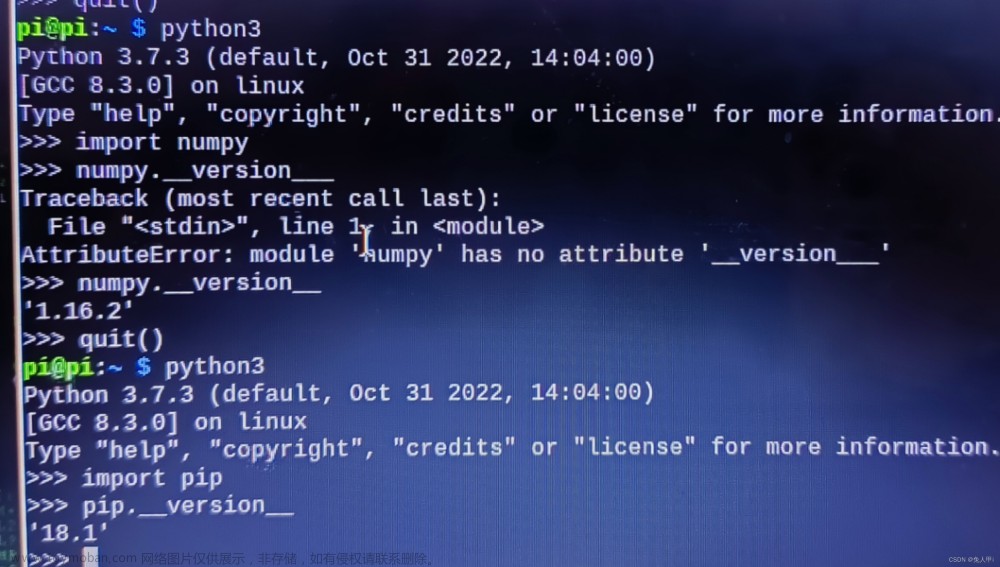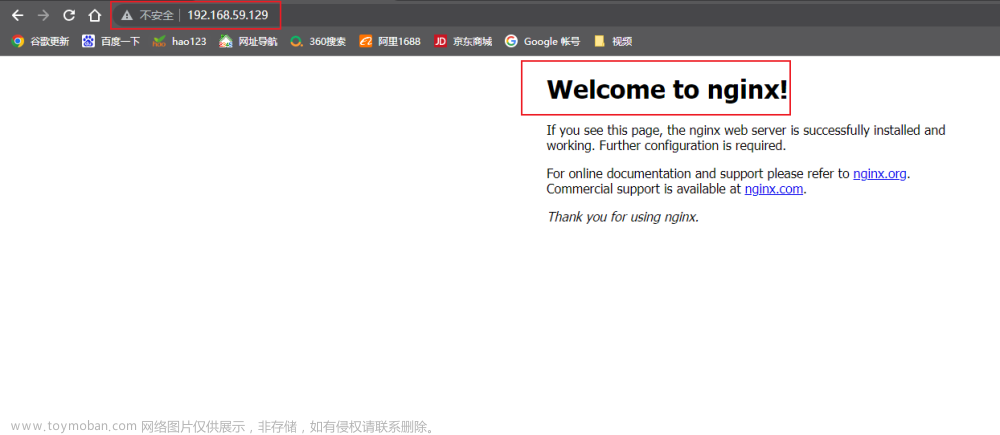目录
前言
树莓派上的C++
OpenCV的安装
Ⅰ下载opencv(命令窗口)
Ⅱ安装依赖包
Ⅲ配置安装路径并编译
Ⅳ配置OpenCV环境
程序运行验证
Ⅰ创建cpp文件
Ⅱ编写cpp文件
Ⅲ使用g++编译:
Ⅳ运行
参考资料与致谢
前言
本人最近在重温C++,由于之前使用树莓派+Python+OpenCV做了一些项目,所以想将Python换成C++实现一遍。写这篇文章的目的有两个,一是可以记录自己的学习过程,防止以后用到忘记而花费大量时间踩坑;二是可以帮助有同样想法的人避免踩坑。
树莓派上的C++
树莓派自带C++的编译g++,如没有,可以采用下面命令安装。
sudo apt-get install g++OpenCV的安装
Ⅰ下载opencv(命令窗口)
git clone https://github.com/opencv/opencv.gitⅡ安装依赖包
sudo apt-get install cmake
sudo apt-get install build-essential libgtk2.0-dev libavcodec-dev libavformat-dev libjpeg-dev libswscale-dev libtiff5-dev
sudo apt-get install libgtk2.0-dev
sudo apt-get install pkg-configⅢ配置安装路径并编译
①打开OpenCV安装的路径,我的是/home/pi/opencv.
cd /home/pi/opencv②编译,时间很长,耐心等待(OpenCV4默认不生成.pc文件,这里设置一下才行,免得后面再补)
mkdir build
cd build
cmake -DCMAKE_BUILD_TYPE=Release -DOPENCV_GENERATE_PKGCONFIG=ON -DCMAKE_INSTALL_PREFIX=/usr/local ..
sudo make
sudo make installⅣ配置OpenCV环境
①在/etc/ld.so.conf.d/文件夹下新建一个opencv4.conf,里面写入/usr/local/lib.
cd /etc/ld.so.conf.d/
sudo touch opencv4.conf
sudo sh -c 'echo "/usr/local/lib" > opencv4.conf'②更新pkg-config.
sudo ldconfig③复制opencv.pc文件到/usr/lib/pkgconfig/下,可能是在/usr/local/lib/pkgconfig/opencv4.pc,也可能在/usr/local/lib64/pkgconfig/opencv4.pc文件下,记住一定要去查看。
sudo cp -f /usr/local/lib64/pkgconfig/opencv4.pc /usr/lib/pkgconfig/sudo cp -f /usr/local/lib/pkgconfig/opencv4.pc /usr/lib/pkgconfig/④添加环境变量
方法一:
sudo vim /etc/bash.bashrc可能出现“sudo: vim:找不到命令”,安装即可。
sudo apt-get install vim在文件末尾添加:
PKG_CONFIG_PATH=$PKG_CONFIG_PATH:/usr/lib/pkgconfig
export PKG_CONFIG_PATH方法二:
sudo gedit /etc/bash.bashrc
同样可能出现“sudo: gedit:找不到命令”,安装即可。
sudo apt-get install gedit在文件末尾添加:
PKG_CONFIG_PATH=$PKG_CONFIG_PATH:/usr/lib/pkgconfig
export PKG_CONFIG_PATH这样就安装好了,测试:
pkg-config --modversion opencv4出现4.6.0,安装成功!
程序运行验证
Ⅰ创建cpp文件
cd回到最初路径或者关闭重新打开。
sudo gedit test.cppⅡ编写cpp文件
这是一个直接调用摄像头的程序,需要树莓派外接摄像头。
#include <opencv2/imgcodecs.hpp>
#include <opencv2/highgui.hpp>
#include <opencv2/imgproc.hpp>
#include <iostream>
using namespace cv;
using namespace std;
int main()
{
VideoCapture cap(0);
Mat img;
while (true)
{
cap.read(img);
imshow("Image", img);
waitKey(1);
}
return 0;
}如果没有摄像头,也没有图片,这里提供一个绘图的程序。
#include <opencv2/imgcodecs.hpp>
#include <opencv2/highgui.hpp>
#include <opencv2/imgproc.hpp>
#include <iostream>
using namespace cv;
using namespace std;
int main()
{
Mat img(512, 512, CV_8UC3, Scalar(255, 255, 255));
circle(img, Point(256, 256), 256, Scalar(0, 0, 255), FILLED);
Rect roi(128, 128, 256, 256);
rectangle(img, roi, Scalar(255, 255, 255), FILLED);
line(img, Point(256, 128), Point(256, 256), Scalar(255, 255, 0), 3);
putText(img, "I'am CV", Point(256, 128), FONT_HERSHEY_DUPLEX, 1, Scalar(0, 0, 0), 2);
imshow("img", img);
waitKey(0);
return 0;
}Ⅲ使用g++编译:
g++ test.cpp -o test `pkg-config --cflags --libs opencv4`这里可能会报错,c++ 中——fatal error: opencv2/opencv.hpp: No such file or directory #include <opencv2/opencv.hpp>。
这是因为OpenCV头文件的路径中多了一个opencv4:/usr/local/include/opencv4/opencv2
可以将opencv2文件夹复制到/usr/include.
\cp -rf /usr/include/opencv4/* /usr/includeⅣ运行
sudo ./test参考资料与致谢
本文主要参考了两篇文章,感谢两位大佬!
树莓派C++语言通过opencv调用csi摄像头显示图像_一坨小白菜的博客-CSDN博客
关于ArchLinux和manjaro在安装opencv时的过程与踩坑 - 知乎 (zhihu.com)文章来源:https://www.toymoban.com/news/detail-450523.html
行文潦草,如有错误欢迎指出!文章来源地址https://www.toymoban.com/news/detail-450523.html
到了这里,关于在树莓派4B上使用C++和OpenCV的文章就介绍完了。如果您还想了解更多内容,请在右上角搜索TOY模板网以前的文章或继续浏览下面的相关文章,希望大家以后多多支持TOY模板网!